如何在 Windows 11 中徹底卸載小工具?
Apr 24, 2023 pm 12:31 PM
按鈕
天氣
如何從 Windows 11 中完全卸載小部件
小部件應用程式是當您按一下或將指標懸停在工作列左下角的天氣圖示上時出現的 UI。它提供時事新聞、天氣狀況、體育賽事和其他數據,您可以一目了然。

但是,如果您不喜歡該功能並且想要做的不僅僅是隱藏它,您可以從 Windows 11 中徹底卸載 Widgets。
要從Windows 11 解除安裝小工具:
- 點選「開始」按鈕或按Windows 鍵。
- 鍵入powershell 並按右側的以管理員身分執行選項。 您也可以改用更新的Windows 終端機。

- 當Windows PowerShell開啟時,輸入以下指令並按下Enter 鍵。
取得 AppxPackage *WebExperience* | 刪除 AppxPackage
- #接下來,輸入以下指令並按Enter 鍵。
winget 解除安裝 –id 9MSSGKG348SP
#執行上述指令後,重新啟動 Windows 11 PC。當您回來時,天氣小工具按鈕將被完全刪除。它已完全刪除,即使按Windows 鍵 W 鍵盤快速鍵也不會顯示任何內容。
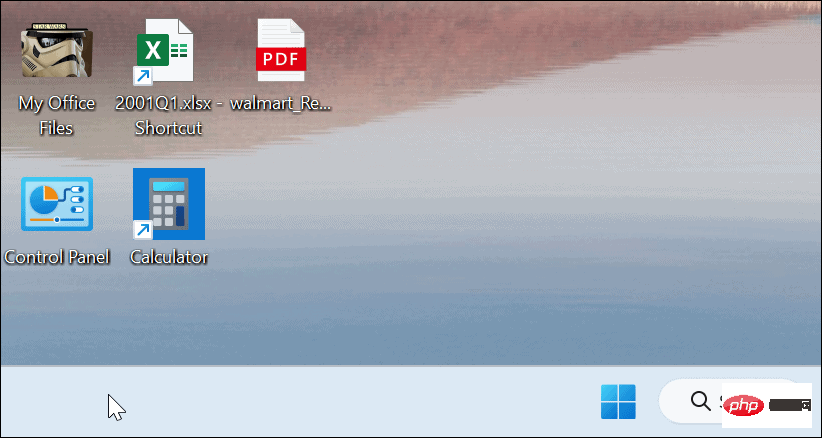
如何在 Windows 11 上重新安裝小工具
如果你想在 Windows 11 系統上重新安裝小工具,你可以。同樣,它需要使用終端,執行一個簡單的命令,然後重新啟動您的 PC。
要在Windows 11 上重新安裝小工具:
- #按Windows 按鈕或按一下「開始”按鈕以調出“開始”功能表。
- 鍵入powershell並點擊右側的以管理員身分執行選項。

- 當PowerShell啟動時,輸入以下指令並按下Enter 鍵。
winget 安裝 –id 9MSSGKG348SP
- 當條款通知出現時,鍵入Y並按下Enter。

- 等待軟體包安裝 - 它可能需要幾分鐘才能完成。
- 重啟你的電腦。小部件按鈕和麵板將再次可用。

在 Windows 11 上使用(或刪除)小工具
小工具面板提供您所在位置的當前事件和天氣,有些使用者認為這很有幫助。但是,如果您不想要它,您可以從 Windows 11 中完全卸載 Widgets,而不必再處理該功能。
如果您不想刪除小工具功能,那也沒關係。但是,您可以讓它不那麼煩人。當您將指針懸停在其上時,“小部件”面板將打開。為防止這種行為,您可以停止彈出視窗小部件板,然後,您需要點擊按鈕啟動它。
如果您依賴 Widgets 面板並且是雙語的,則可以更改 Widgets 面板語言。此外,如果您喜歡天氣功能,您可能不想要當地的情況。相反,您可以更改小部件板上的天氣位置。
以上是如何在 Windows 11 中徹底卸載小工具?的詳細內容。更多資訊請關注PHP中文網其他相關文章!
本網站聲明
本文內容由網友自願投稿,版權歸原作者所有。本站不承擔相應的法律責任。如發現涉嫌抄襲或侵權的內容,請聯絡admin@php.cn

熱門文章
R.E.P.O.能量晶體解釋及其做什麼(黃色晶體)
2 週前
By 尊渡假赌尊渡假赌尊渡假赌
倉庫:如何復興隊友
4 週前
By 尊渡假赌尊渡假赌尊渡假赌
Hello Kitty Island冒險:如何獲得巨型種子
3 週前
By 尊渡假赌尊渡假赌尊渡假赌
擊敗分裂小說需要多長時間?
3 週前
By DDD
R.E.P.O.保存文件位置:在哪里以及如何保護它?
3 週前
By DDD

熱門文章
R.E.P.O.能量晶體解釋及其做什麼(黃色晶體)
2 週前
By 尊渡假赌尊渡假赌尊渡假赌
倉庫:如何復興隊友
4 週前
By 尊渡假赌尊渡假赌尊渡假赌
Hello Kitty Island冒險:如何獲得巨型種子
3 週前
By 尊渡假赌尊渡假赌尊渡假赌
擊敗分裂小說需要多長時間?
3 週前
By DDD
R.E.P.O.保存文件位置:在哪里以及如何保護它?
3 週前
By DDD

熱門文章標籤

記事本++7.3.1
好用且免費的程式碼編輯器

SublimeText3漢化版
中文版,非常好用

禪工作室 13.0.1
強大的PHP整合開發環境

Dreamweaver CS6
視覺化網頁開發工具

SublimeText3 Mac版
神級程式碼編輯軟體(SublimeText3)
 重寫後:
如何解決 PS5 控制器在 Windows 11 上未被辨識的問題
May 09, 2023 pm 10:16 PM
重寫後:
如何解決 PS5 控制器在 Windows 11 上未被辨識的問題
May 09, 2023 pm 10:16 PM
重寫後: 如何解決 PS5 控制器在 Windows 11 上未被辨識的問題




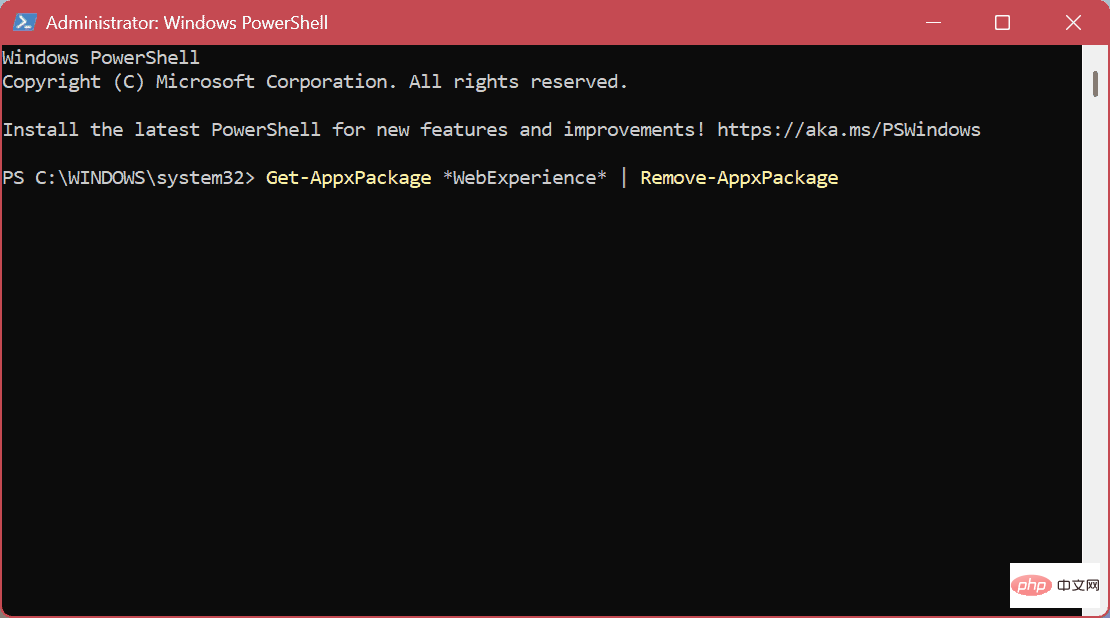
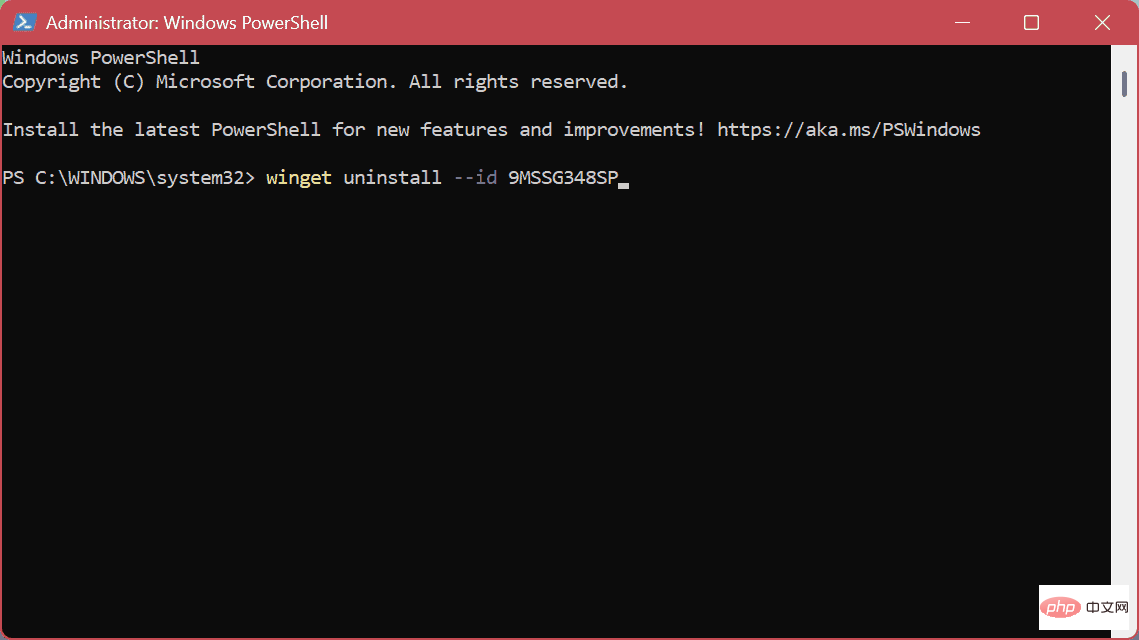
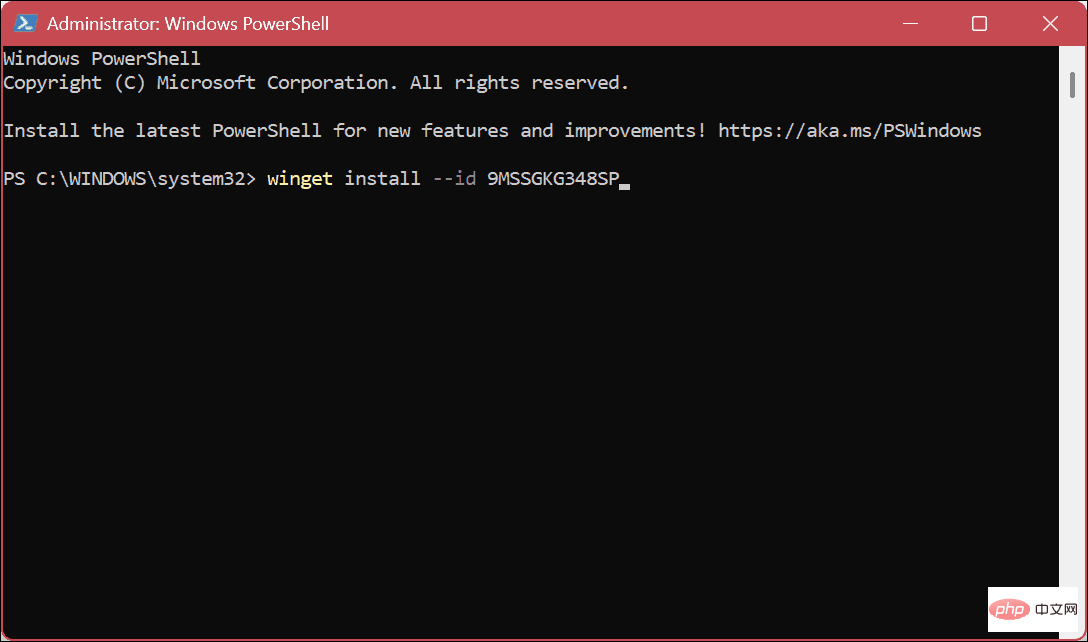
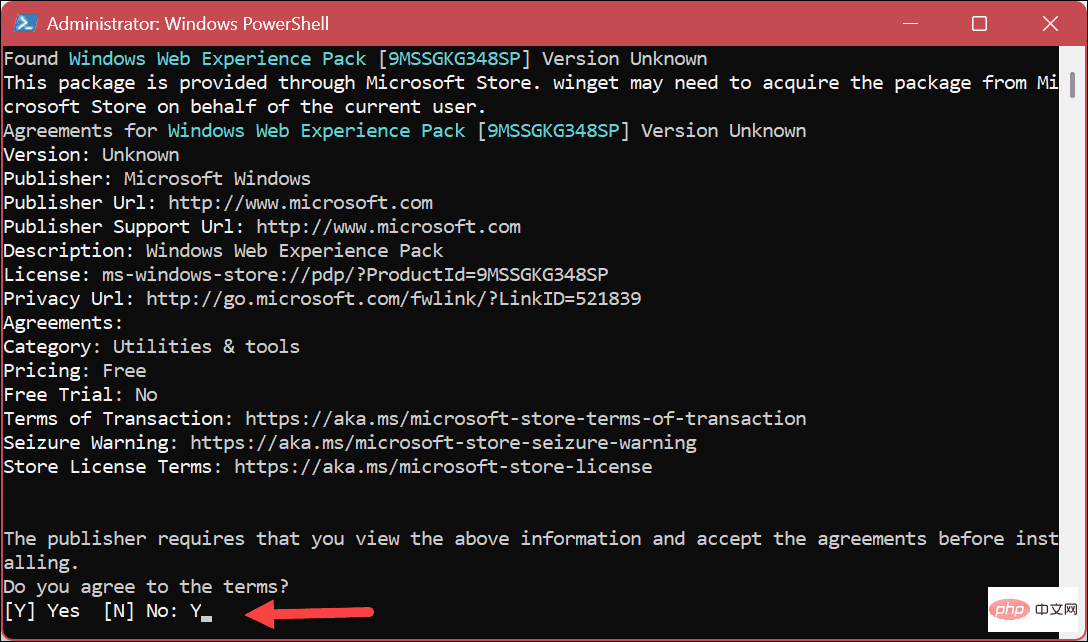








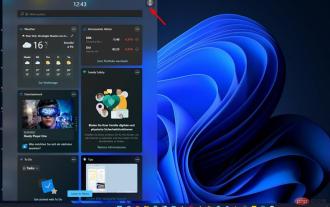


![更改 Windows 11 上的電源按鈕操作 [5 提示]](https://img.php.cn/upload/article/000/887/227/169600135086895.png?x-oss-process=image/resize,m_fill,h_207,w_330)